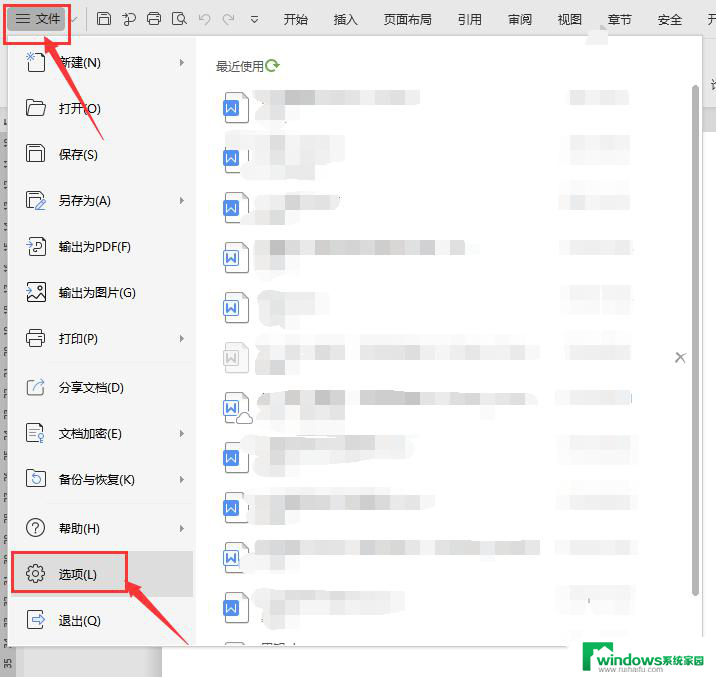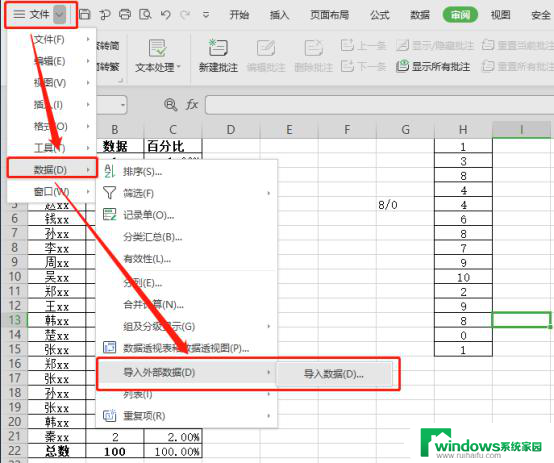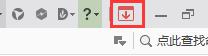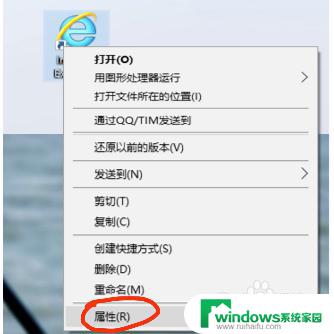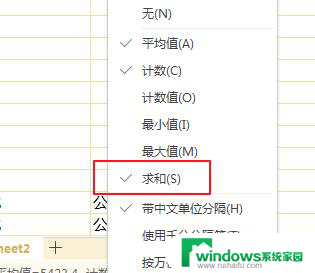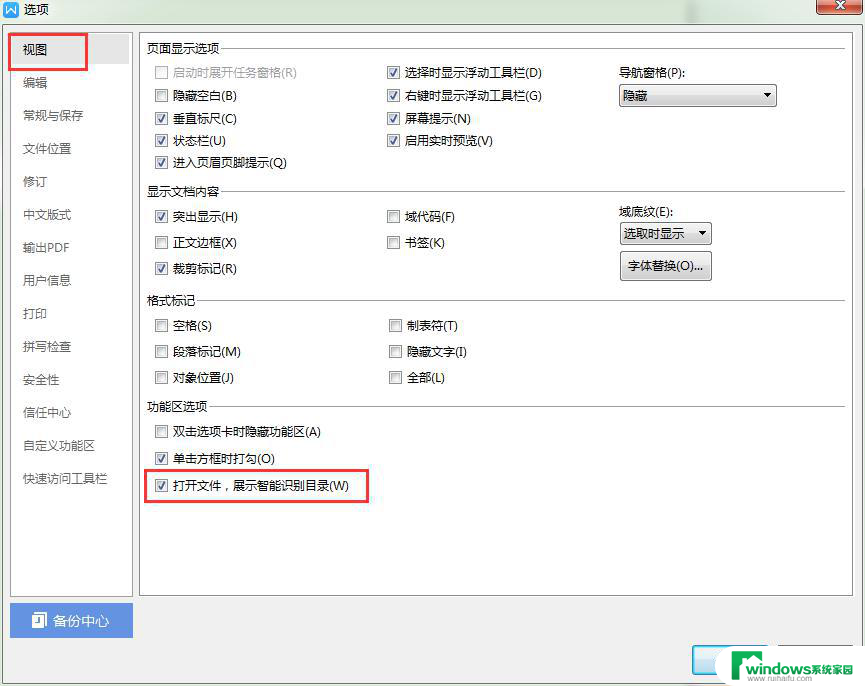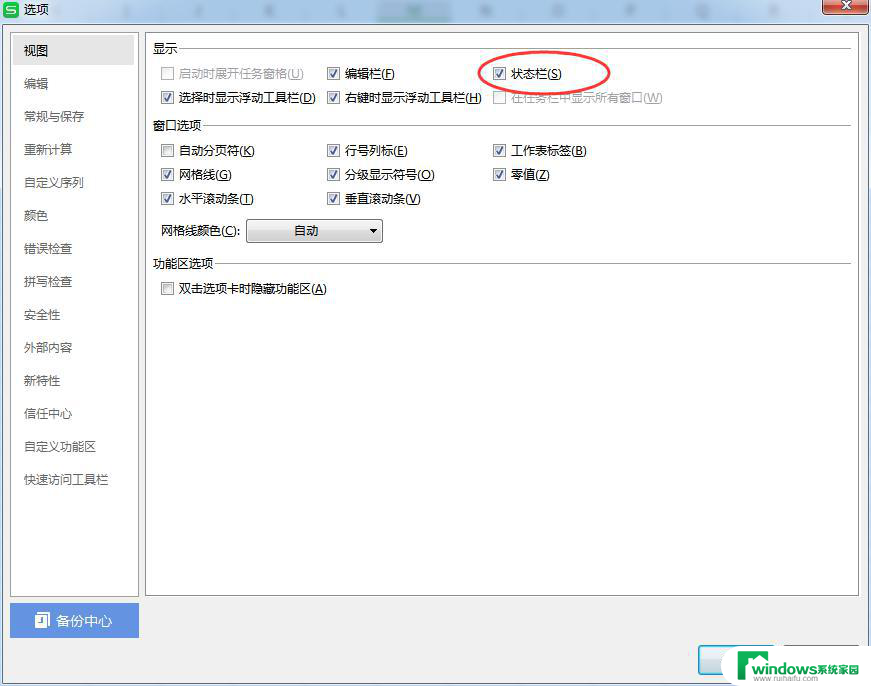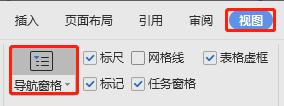wps怎么显示下方导航栏计数部分 如何在wps中显示下方导航栏计数部分
wps怎么显示下方导航栏计数部分,在使用WPS写作软件时,我们经常需要查看文章的字数、段落数以及页数等信息,而WPS中的下方导航栏计数部分正是为了满足这一需求而设计的。通过显示下方导航栏计数部分,我们可以方便地了解自己写作的进度和文章的整体情况。在WPS中显示下方导航栏计数部分非常简单,只需点击工具栏上的“查看”选项,然后勾选“状态栏”即可。这样一来我们就可以轻松地在编辑文章的同时,实时了解到字数、段落数以及页数等相关信息。使用WPS的下方导航栏计数部分,让我们的写作变得更加高效和便捷。

显示或隐藏状态栏
在左上角的“WPS表格”菜单上,单击右下角的“选项”。在打开的“选项”对话框中,选择“视图”选项卡,勾选或取消“状态栏”复选框。
使用状态栏进行快速计算
在工作表中选择参与计算的单元格区域。
右键单击状态栏,选择显示何种计算结果。
使用状态栏进行快速读取数值
选择数值所在的单元格。
在状态栏上选择何种数字分隔方式,如下图所示:
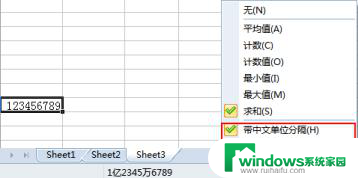
提示
计算结果仅仅会显示在状态栏上,不会储存。以上是关于如何在WPS中显示下方导航栏计数部分的全部内容,如果您遇到这种情况,您可以按照以上步骤进行解决,这非常简单且快速。